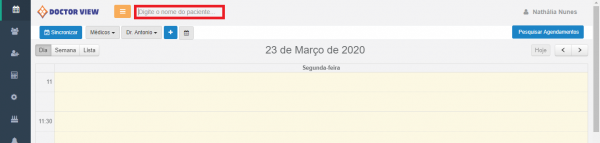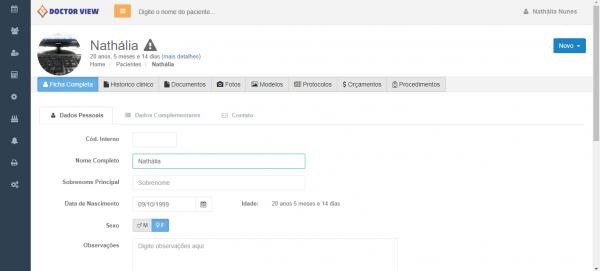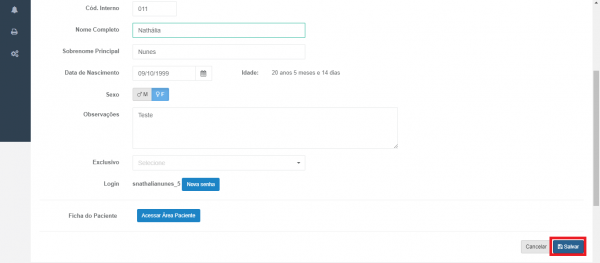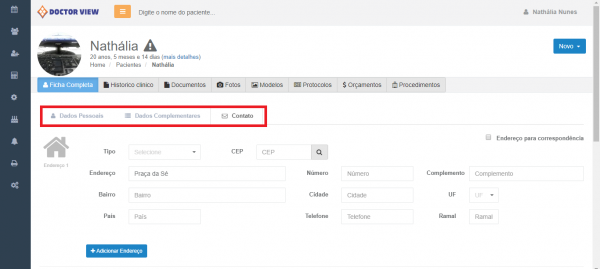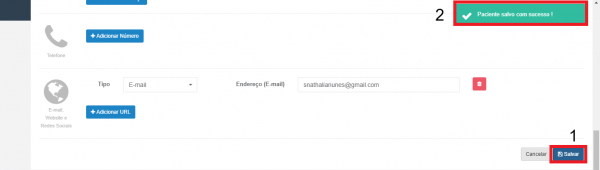Alterar o Cadastro de um Paciente - Web
Para alterar dados no cadastro de um paciente, siga os próximos passos:
No topo da tela do Doctor View Cloud há um campo escrito "Digite o nome do paciente...", clique nesse campo e comece a digitar o nome do paciente que deseja alterar o cadastro.
Quando o sistema encontrar o paciente correspondente ao que você digitou na busca, basta clicar em cima do nome do paciente, que estará dentro de um retângulo azul.
Após fazer isso, você será direcionado para a ficha cadastral do paciente. Lá poderá alterar todos os dados que quiser (nome, código interno, data de nascimento, sexo, observações do cadastro etc) e ao final da tela haverá a opção "Salvar".
- Não se esqueça de clicar em "Salvar" sempre que fizer novas alterações!
Para alterar os Dados Complementares ou de Contato, basta trocar de aba, como na imagem abaixo:
Nas outras abas a edição funciona da mesma forma, e você também não pode esquecer de clicar em "Salvar" quando finalizar as alterações! Sempre que clicar nesse botão o sistema irá lhe informar se as alterações foram salvas com sucesso.